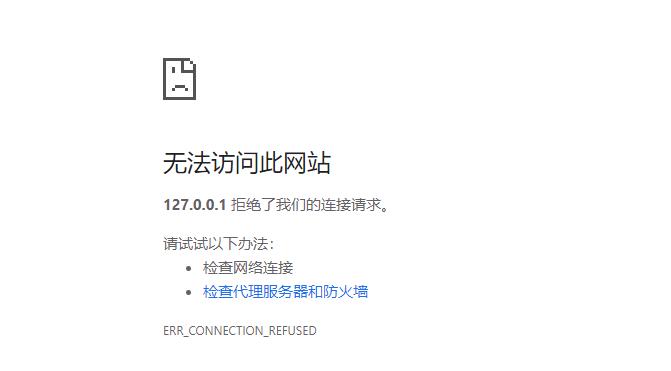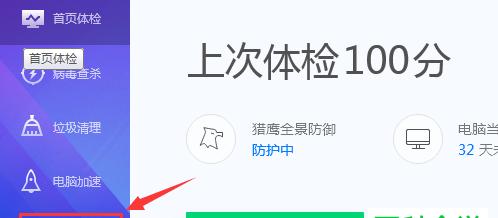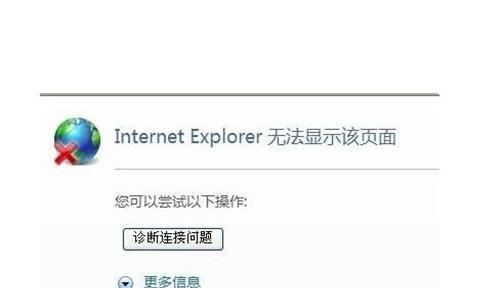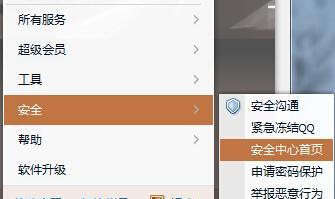随着互联网的发展,人们对电脑上网的需求越来越大。然而,有时候我们会遇到电脑网页打不开的问题,这不仅会影响我们的工作效率,还会让我们感到困扰和沮丧。本文将介绍一些常见的原因和解决方法,帮助您快速解决电脑网页打不开的困扰。

一、网络连接问题
1.路由器是否正常连接:检查路由器的电源指示灯是否亮起,以确保路由器正常工作。
2.网线连接是否松动:检查电脑与路由器之间的网线连接是否牢固,如有松动应重新插拔。
二、浏览器问题
3.清除浏览器缓存:在浏览器设置中找到清除缓存选项,并点击执行清除操作。
4.检查浏览器插件:禁用或删除可能与网页打不开有关的浏览器插件。
5.恢复默认设置:在浏览器设置中找到恢复默认设置选项,并执行相关操作。
三、防火墙设置
6.关闭防火墙:尝试暂时关闭防火墙,以确认是否是防火墙阻止了网页的访问。
7.修改防火墙规则:在防火墙设置中,检查是否有相关规则禁止了网页访问,如有,修改规则或添加例外。
四、DNS问题
8.刷新DNS缓存:打开命令提示符窗口,输入“ipconfig/flushdns”命令并按回车键,刷新DNS缓存。
9.更改DNS服务器地址:在网络连接属性中,手动更改DNS服务器地址为GooglePublicDNS或其他可靠的公共DNS服务器。
五、网络设置问题
10.重启网络设备:重启电脑、路由器和调制解调器,以重置网络连接。
11.更改网络设置:在控制面板中找到网络和共享中心,点击更改适配器设置,检查网络连接是否正常。
六、安全软件限制
12.关闭安全软件:临时关闭安全软件(如杀毒软件、防火墙等),以确定是否是安全软件引起的问题。
13.更新安全软件:检查安全软件是否为最新版本,如不是,及时更新以修复可能的漏洞。
七、其他可能原因
14.网站服务器故障:确认其他网页是否能够正常访问,如果不能,可能是网站服务器出现故障。
15.检查电脑病毒:运行杀毒软件进行全面扫描,排除电脑中是否存在病毒感染。
当电脑网页打不开时,我们可以从网络连接、浏览器问题、防火墙设置、DNS问题、网络设置、安全软件限制以及其他可能原因等多个方面进行排查和解决。通过以上的方法,我们可以快速解决电脑网页打不开的问题,保持良好的网络访问体验。
电脑网页打不开怎么办
在我们日常使用电脑上网的过程中,偶尔会遇到网页无法打开的情况。这不仅会影响我们的上网体验,也可能阻碍我们获取重要的信息或完成工作任务。当电脑网页无法打开时,我们应该怎么办呢?本文将为您提供一些解决方法和技巧,以帮助您轻松应对网页无法加载的问题。
检查网络连接
1.1确保电脑与路由器或者其他网络设备连接正常,可以尝试重新连接一次。
1.2检查网络设置,确保没有误操作或者错误设置导致无法访问特定网站。
清除浏览器缓存和Cookie
2.1打开浏览器设置,找到清除缓存和Cookie的选项,执行清理操作。
2.2重启浏览器,并尝试重新打开网页。
尝试使用其他浏览器
3.1如果使用的浏览器无法打开特定网页,可以尝试使用其他浏览器访问同一网页。
3.2下载和安装其他常用的浏览器,如Chrome、Firefox等,然后重新打开网页。
检查防火墙和安全软件设置
4.1确认防火墙或安全软件没有设置过高的安全级别,导致网页被屏蔽。
4.2可以尝试关闭或临时禁用防火墙和安全软件,然后重新打开网页。
检查DNS设置
5.1打开网络设置,进入DNS设置页面,确认DNS服务器地址是否正确。
5.2可以尝试使用其他公共DNS服务器,如谷歌的8.8.8.8和114.114.114.114,然后重新打开网页。
检查网页地址是否正确
6.1确认输入的网页地址没有错误或者拼写错误。
6.2可以尝试在搜索引擎中搜索相关关键词,看是否可以找到正确的网页地址。
更新浏览器和操作系统
7.1确保浏览器和操作系统是最新的版本,以免出现兼容性问题导致无法打开网页。
7.2打开浏览器设置或操作系统更新设置,执行更新操作。
重启电脑和网络设备
8.1有时候重启电脑和网络设备可以解决一些临时的网络问题。
8.2关闭电脑和网络设备,等待几分钟后重新启动,并尝试重新打开网页。
联系网站管理员或网络服务提供商
9.1如果特定网站无法打开,可以联系网站管理员咨询是否存在故障或维护。
9.2如果其他所有网页都无法打开,可以联系网络服务提供商寻求帮助。
使用代理服务器或VPN
10.1可以尝试使用代理服务器或VPN来访问特定网页。
10.2下载和安装可靠的代理服务器或VPN软件,然后按照软件的指引进行设置和使用。
检查电脑是否感染病毒
11.1运行杀毒软件,全面扫描电脑以确保没有病毒感染。
11.2如果发现病毒或恶意软件,及时清除并修复电脑系统。
排除硬件故障
12.1检查电脑的硬件设备,如网卡、无线网络适配器等是否正常工作。
12.2如有必要,更换或修复硬件设备,以解决网络连接问题。
更新驱动程序
13.1确保电脑的网络驱动程序是最新的版本。
13.2打开设备管理器,找到网络适配器,更新驱动程序。
重置网络设置
14.1打开网络设置,找到重置网络选项。
14.2重置网络设置,然后重新连接网络并尝试打开网页。
寻求专业技术支持
15.1如果遇到复杂的问题或无法解决的情况,可以寻求专业技术人员的帮助。
15.2联系电脑维修店、网络服务提供商或相关论坛社区,寻求专业的解决方案。
当电脑网页无法打开时,我们可以通过检查网络连接、清除缓存和Cookie、尝试其他浏览器、检查防火墙和安全软件设置、检查DNS设置等方法来解决问题。如果仍然无法解决,可以尝试重启电脑和网络设备、更新浏览器和操作系统、联系网站管理员或网络服务提供商等。如果问题依然存在,可以考虑使用代理服务器或VPN、排除硬件故障、更新驱动程序、重置网络设置或寻求专业技术支持。